iOS Development Swift2-マップの統合
地図はみんなの日常生活の一部になっています。旅行や場所探しの際にとても便利になりました。
マップの統合とインド門の特定
アプリケーションでマップを作成し、中央にインド門を表示します。プロジェクトに実装して地図を学びます。したがって、シングルビューのiOSアプリケーションを作成し、好きな名前を付けます。
マップキットビューの追加
オブジェクトライブラリに移動してマップキットビューを検索し、ドラッグをクリックしてビューに移動し、ビュー全体に表示されるように引き伸ばします。
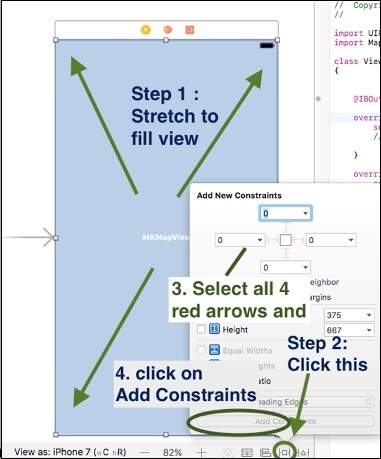
制約の追加
control +ドラッグでmapViewKitのアウトレットを作成し、controller.swiftファイルを表示します。現在エラーが表示される場合がありますが、処理します。ファイルの上、インポートUIKITの下に、インポートMapKitを追加します。これにより、エラーが削除されます。
その後、クラスViewController:UIViewControllerの後にMKMapViewDelegateを追加します。これで、ファイルは次のようになります。

次に、マップの緯度と経度、デルタ、スパン、場所、および地域を作成します。その前に、場所の緯度と経度を取得する方法を説明します。
maps.google.comにアクセスして、場所を検索します。上部に、その緯度と経度がURLに表示されます。例:インド門を検索してみましょう。

緯度と経度の設定
緯度と経度を取得したら、それらの変数を作成します。
let latitude: CLLocationDegrees = 28.610
let longitude: CLLocationDegrees = 77.230緯度と経度のデルタの設定
緯度と経度を追加した後、それらのデルタを追加します。これは、緯度と経度を確認できる値です。正確な場所を増やすには、最小限に抑える必要があります。
let latDelta: CLLocationDegrees = 0.04
let lonDelta: CLLocationDegrees = 0.04地図のスパン、場所、地域の設定
次に、マップのスパン、場所、および地域を作成します。
let span: MKCoordinateSpan = MKCoordinateSpan(latitudeDelta: latDelta,
longitudeDelta: lonDelta)
let location: CLLocationCoordinate2D = CLLocationCoordinate2D(latitude:
latitude, longitude: longitude)
let region: MKCoordinateRegion = MKCoordinateRegion(center: location, span: span)地図の設定
次のコマンドでマップを設定します。
mapView.setRegion(region, animated: true)最終的なアプリケーションは、以下に示すスクリーンショットのようになります。

ロケーションセットがアプリケーションの中心に正確に配置されるように注意する必要があります。これが、今マップで行うすべてです。